- Pengarang Abigail Brown [email protected].
- Public 2023-12-17 06:56.
- Diubah suai terakhir 2025-01-24 12:18.
Apa yang Perlu Diketahui
- Buka PDF dengan apl Pratonton terbina dalam pada Mac untuk mula mengedit; namun, anda tidak boleh mengedit teks sedia ada dengan Pratonton.
- Untuk ciri yang lebih maju daripada yang ditawarkan oleh Pratonton, lihat senarai editor PDF percuma kami.
- Sesetengah editor PDF menyokong penyuntingan teks langsung, tetapi teknologi di sebalik ciri ini tidak tepat sepenuhnya dan boleh menyebabkan masalah.
Editor PDF ialah program yang membolehkan anda mengedit fail PDF. Ia mungkin membenarkan anda menukar teks dalam PDF, menambah atau mengalih keluar imej, menyerlahkan perkara, mengisi borang, menandatangani nama anda dan banyak lagi. Kaedah paling mudah untuk mengedit PDF pada Mac ialah menggunakan program Pratonton terbina dalam. Terdapat pilihan lain juga, termasuk editor PDF dalam talian dan pihak ketiga yang mungkin berfungsi lebih baik untuk anda bergantung pada perkara yang anda mahu editor PDF lakukan.
Edit PDF Dengan Pratonton
Preview ialah program yang diprapasang pada Mac anda yang boleh membuka dan mengedit PDF. Ia adalah seluas mana-mana editor PDF lain dengan pengecualian bahawa ia tidak boleh mengedit teks sedia ada. Walau bagaimanapun, ia mempunyai kelebihan tambahan iaitu anda tidak perlu memasang apa-apa tambahan untuk menggunakannya-cuma buka PDF dan mula mengedit dengan segera.
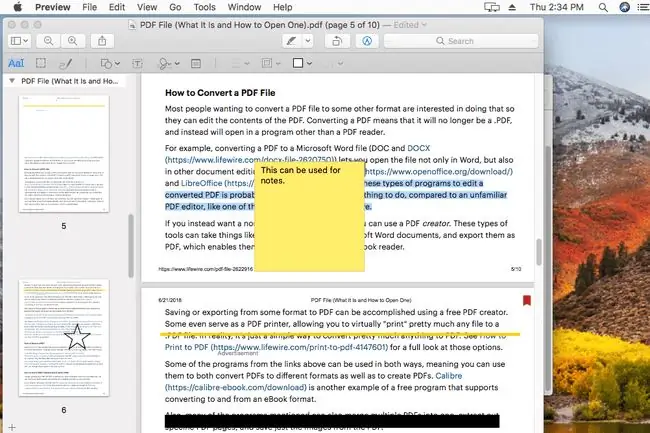
Jika Pratonton tidak bermula apabila anda membuka fail PDF, buka Pratonton dahulu dan kemudian semak imbas PDF dari sana. Anda boleh pergi ke Pratonton daripada Launchpad: cari Preview atau cari dalam senarai program. Setelah dibuka, pergi ke Fail > Buka untuk mencari PDF.
Mungkin masuk akal untuk berfikir bahawa menu Edit ialah apa yang anda gunakan untuk mencari semua alat pengeditan PDF dalam Pratonton, tetapi bukan itu yang berlaku. Sebaliknya, menu ini adalah untuk memadam halaman daripada PDF dan memasukkan halaman daripada PDF lain (atau membuat halaman kosong).
Preview juga membolehkan anda menyusun semula halaman dalam PDF dengan menyeretnya ke atas atau ke bawah dari bar sisi. Maksudnya ialah anda boleh menjadikan halaman kedua sebagai halaman pertama, atau yang terakhir sebagai halaman kedua, dsb. Jika anda tidak melihat bar sisi dalam Pratonton, anda boleh mendayakannya daripada Viewmenu.
Pratonton Alat Pengeditan
Kebanyakan pilihan pengeditan PDF lain dalam Pratonton berada dalam menu Alat. Di sana anda boleh menambah penanda halaman pada PDF atau memutar halaman. Menu Alat > Anotasi ialah cara anda menyerlahkan teks; garis bawah teks; teks coretan, masukkan nota, segi empat tepat, bujur, garis, anak panah dan bentuk lain; taip pada PDF (di mana-mana sahaja atau dalam medan borang); gunakan buih pertuturan; dan banyak lagi.
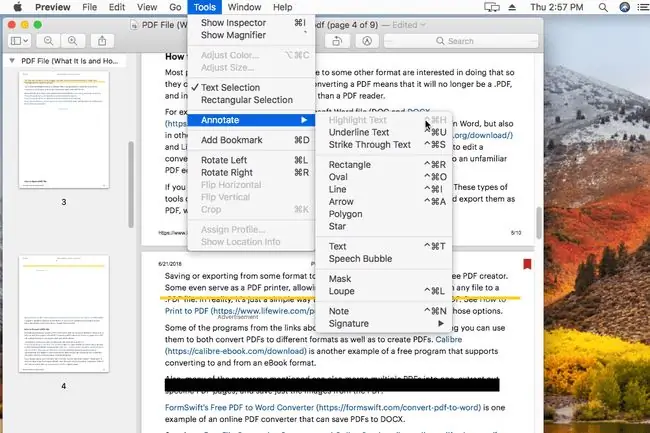
Walaupun Pratonton tidak membenarkan anda mengedit teks sedia ada dalam fail PDF, anda boleh melukis kotak putih di atas teks untuk menyembunyikannya dan kemudian menulis teks anda sendiri di atas kotak dengan alat teks. Ini tidak selancar pengeditan teks dengan sesetengah editor PDF, tetapi ini satu-satunya pilihan anda untuk menukar teks dalam fail PDF dengan Pratonton.
Untuk menunjukkan menu anotasi sepanjang masa untuk pengeditan yang lebih mudah, anda boleh mendayakannya melalui menu Lihat. Bergantung pada versi macOS anda, ia dipanggil sama ada Tunjukkan Bar Alat Penanda atau Tunjukkan Bar Alat Anotasi.
Barisan Bawah
Selagi anda mempunyai pad jejak atau kamera iSight yang dilampirkan pada Mac anda, anda juga boleh menggunakan Pratonton untuk memasukkan tandatangan anda ke dalam PDF. Terdapat juga alat lukisan tangan bebas yang tersedia supaya anda boleh melukis tandatangan anda atau melukis bentuk terus pada dokumen.
Buat PDF Baharu Daripada PDF Lama
Walaupun ia tidak benar-benar dikira sebagai keupayaan mengedit PDF, satu ciri bonus dalam Pratonton ialah pilihan untuk membuat PDF baharu daripada halaman sedia ada daripada PDF lain. Untuk berbuat demikian, hanya seret halaman daripada PDF (dalam paparan lakaran kecil bar sisi) ke desktop. Ini akan membuat PDF baharu dengan hanya satu halaman di dalamnya (atau berbilang halaman jika anda memilih lebih daripada satu). Satu lagi cara yang lebih mudah untuk melakukan ini ialah dengan mengklik kanan lakaran kecil halaman dan pilih Eksport Sebagai dan kemudian PDF sebagai jenis format.
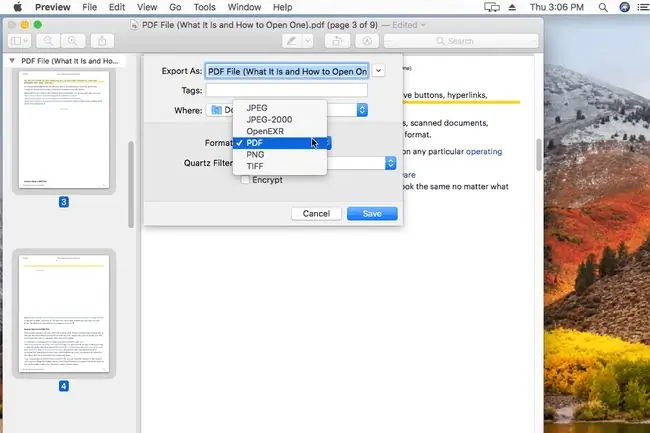
Editor PDF lain untuk Mac
Jika ciri dalam Pratonton bukan seperti yang anda cari, terdapat peluang yang sangat baik untuk anda menemuinya dalam editor PDF lain, yang tidak terbina dalam macOS. Kami menyimpan senarai editor PDF percuma dan kebanyakannya juga berfungsi pada Mac.
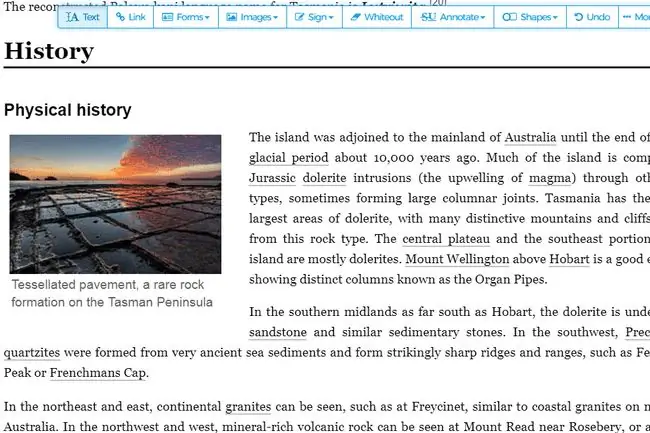
Cara lain untuk mengedit PDF dalam macOS ialah menggunakan editor PDF dalam talian. Melalui senarai yang dipautkan di atas terdapat beberapa jenis perkhidmatan ini. Mereka berfungsi dengan meminta anda memuat naik PDF ke tapak web pengeditan di mana anda boleh melakukan pengeditan dan kemudian memuat turun PDF kembali ke komputer anda.
Masalah Dengan Editor PDF
Dalam dunia yang sempurna, editor PDF untuk Mac akan membenarkan anda melakukan pelbagai perkara pada PDF. Ia akan membolehkan anda bukan sahaja menambah bentuk dan tandatangan, contohnya, tetapi juga mengedit teks sedia ada dalam dokumen atau menambah lebih banyak teks. Malangnya, tidak semua editor PDF menyokong semua ciri tersebut, termasuk program Pratonton Mac (anda tidak boleh mengedit teks dengannya).
Isu lain ialah penyunting PDF yang menyokong ciri lanjutan seperti penyuntingan teks, berbuat demikian melalui apa yang dipanggil pengecaman aksara optik (OCR), iaitu percubaan oleh perisian untuk "membaca" teks daripada dokumen dan taip automatik untuk anda, selepas itu anda boleh mengedit PDF seperti mana-mana dokumen lain. Walau bagaimanapun, program ini biasanya tidak menukar dengan sempurna, bermakna anda ditinggalkan dengan terjemahan yang salah dan gaya pemformatan ganjil.
Tugas serupa yang anda mungkin mahu lakukan ialah menukar PDF kepada format fail lain, seperti fail DOCX untuk digunakan dalam MS Word atau kepada fail EPUB untuk menggunakan PDF sebagai eBook. Jenis pengeditan tersebut boleh dicapai dengan penukar fail dokumen, bukan editor PDF. Begitu juga, untuk menukar fail lain kepada fail PDF, anda boleh menggunakan pencetak PDF.






